اموزش تصویری ساخت گروه چت در اینستاگرام

سیستم عامل های رسانه های اجتماعی مانند اینستاگرام به خوبی به شما امکان می دهند پست ها و استوری ها را به اشتراک بگذارید و با دوستان خود گپ بزنید. با این حال ، برخی از گزینه ها مانند ساخت گروه چت در اینستاگرام اینقدر شفاف نیستند.
اگر می خواهید نحوه ساخت گروه چت در اینستاگرام را بدانید ، این مقاله شما را تحت پوشش قرار داده است. علاوه بر این ، نکات و ترفند هایی را برای استفاده از گروههای اینستاگرام ، پیمایش در تنظیمات و برخی اطلاعات مفید دیگر ارائه شده است .
شما احتمالاً برنامه اینستاگرام را از قبل روی تلفن خود دارید اما یادتان باشد که آن را مرتباً به روز کنید. با این کار برنامه بهینه کار می کند. در اینجا پیوندهای فروشگاه Google Play و فروشگاه برنامه اپل برای صرفه جویی در وقت شما ذکر شده است .
توجه داشته باشید که نسخه مرورگر اینستاگرام از پیام رسانی دایرکت اینستاگرام پشتیبانی می کند ، اما توسط آن نمی توان چت های گروهی ایجاد کرد.
دلیل اینکه معمولاً از گروه ها در اینستاگرام استفاده نمی شود این است که این ویژگی به دلایلی پنهان است. برای کمک به شما در این راه ، مرحله به مرحله کل روند کار را به شما نشان خواهیم داد.
راهنمای ساخت گروه چت در اینستاگرام
رای ایجاد یک گروه اینستاگرام مراحل زیر را دنبال کنید:
- برنامه Instagram را در دستگاه Android یا iOS خود باز کنید.
- روی نماد پیام در گوشه بالا سمت راست صفحه ضربه بزنید.
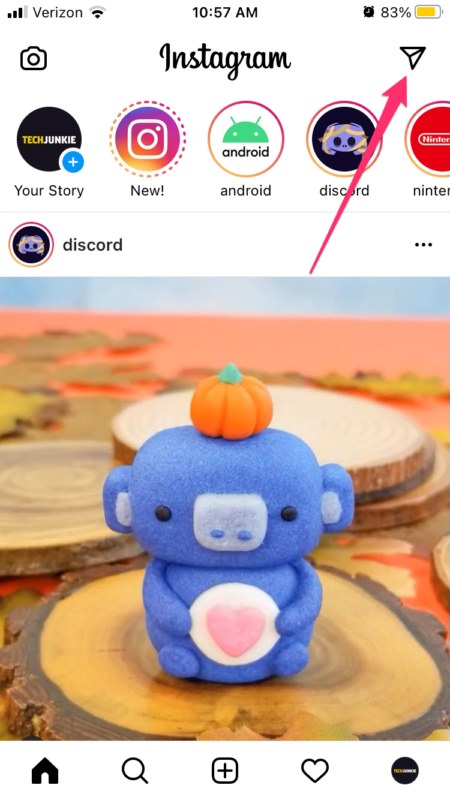
- روی نماد ایجاد گروه در گوشه سمت راست بالای صفحه خود ضربه بزنید (این نماد بعلاوه بود ، به نظر می رسد مانند یک قلم و کاغذ است).
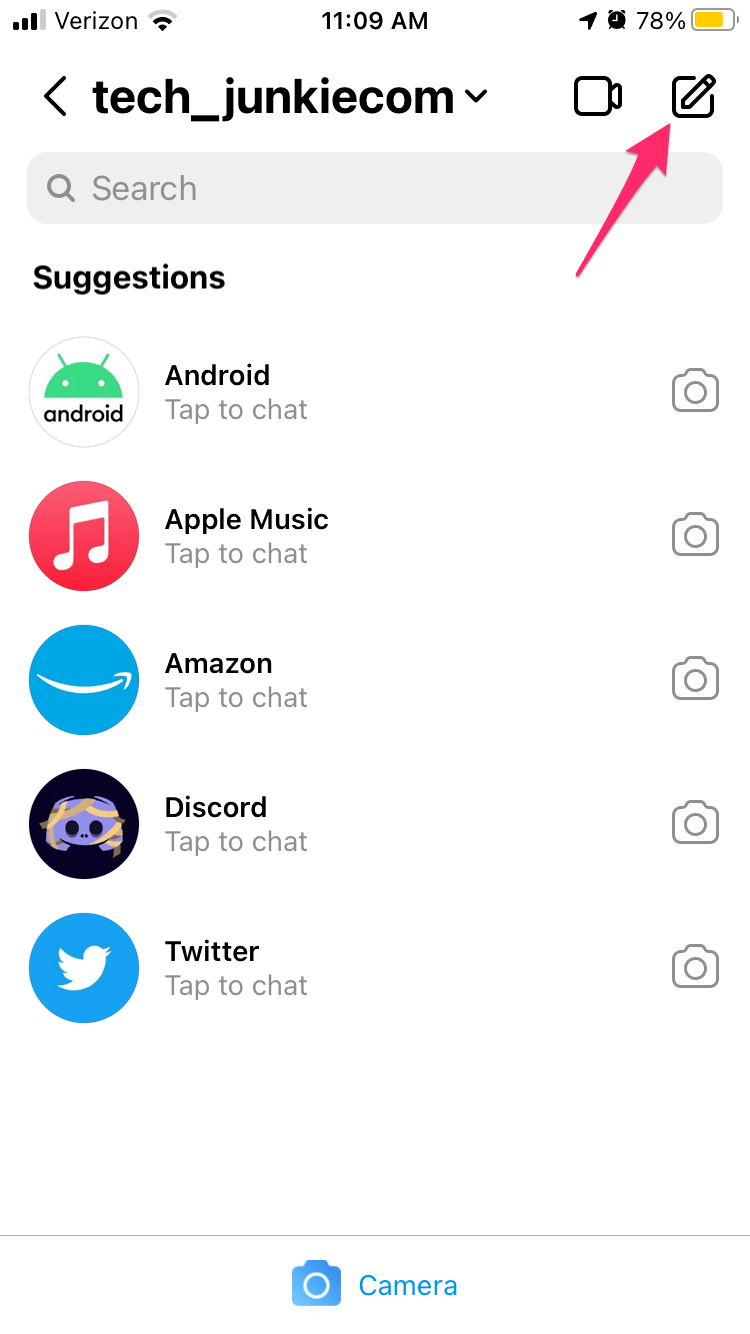
- به لیست پیشنهادی افراد نگاه کنید و روی حلقه های کنار نام آنها ضربه بزنید تا آنها به گروه شما اضافه شوند.
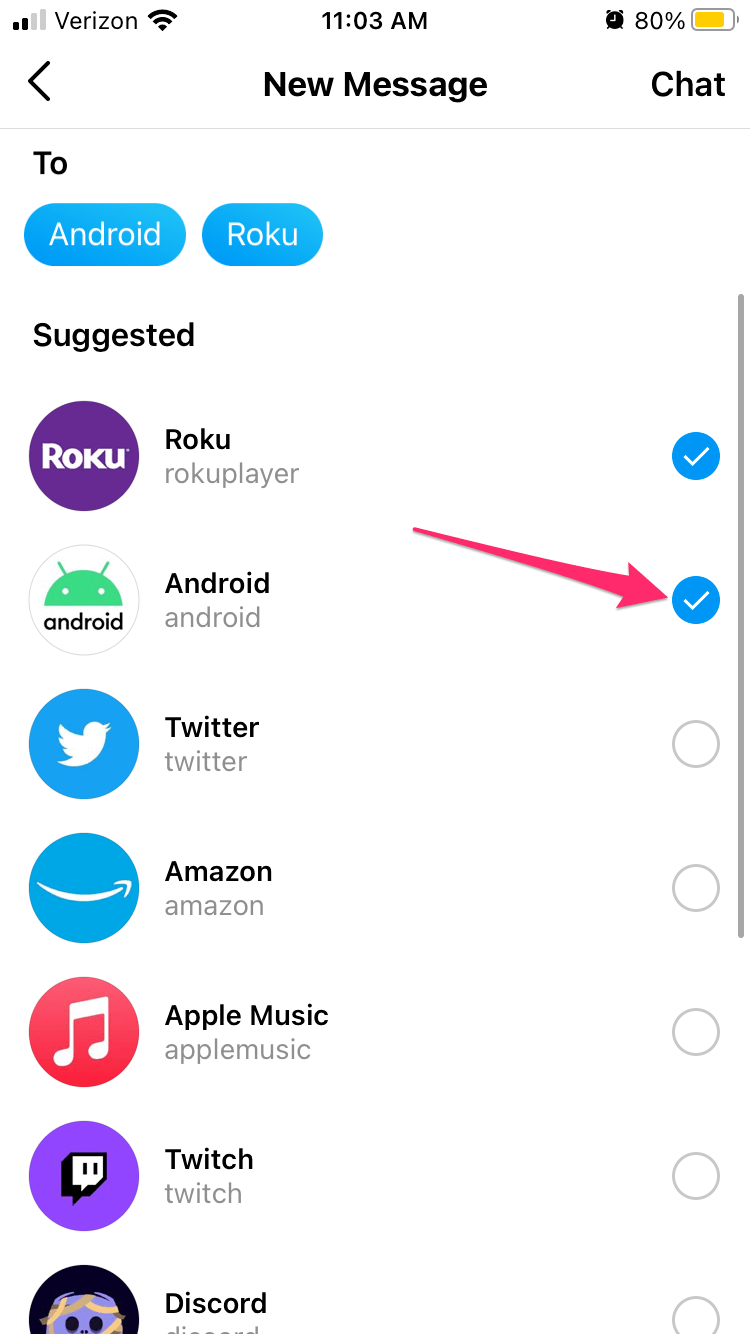
- در غیر این صورت ، می توانید روی نوار جستجو ضربه بزنید و نام افرادی را که می خواهید اضافه کنید تایپ کنید .
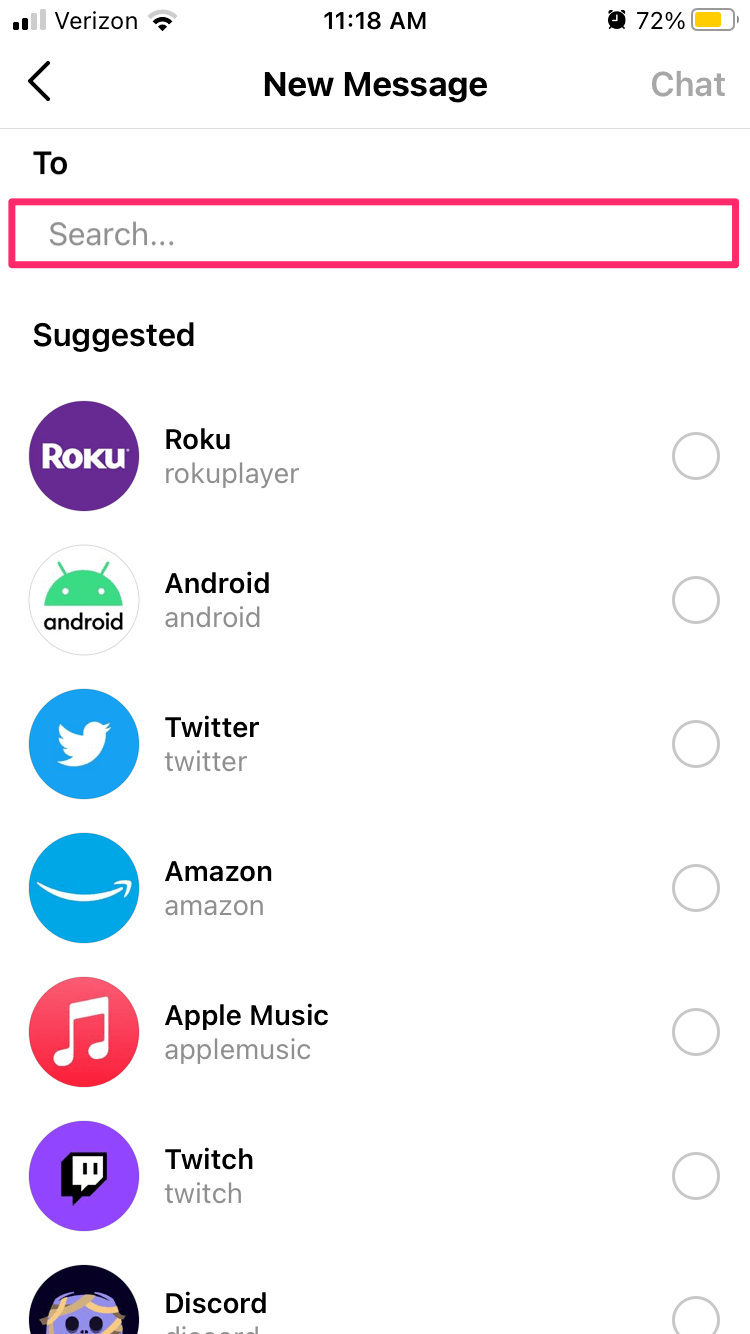
- پس از افزودن افراد به این روش یا روش دیگر ، روی گزینه Chat در گوشه بالا سمت راست صفحه ضربه بزنید.
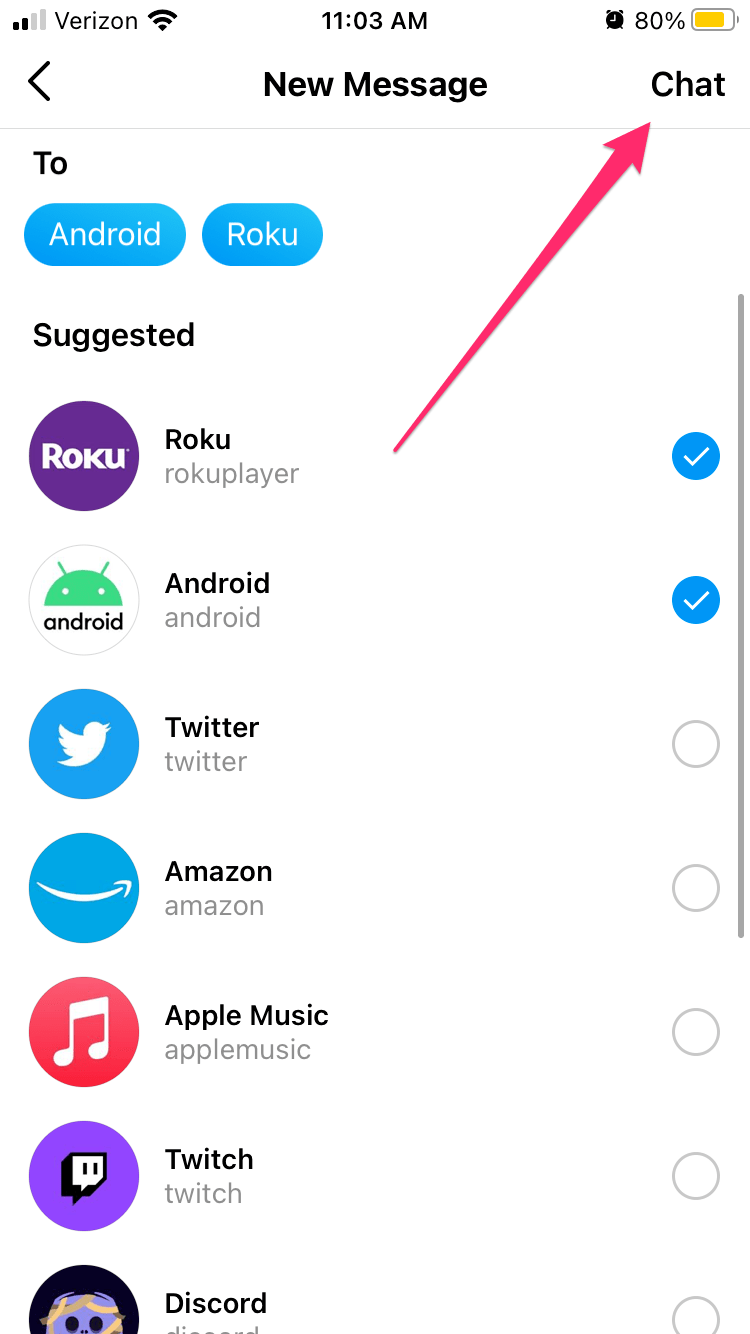
- این گروه ایجاد نمی شود تا زمانی که پیام اول را ارسال کنید. سپس می توانید گروه را نامگذاری کنید ، تا افراد دیگر از پیام ها و وجود گروه مطلع می شوند.
تنظیمات گپ گروهی در اینستاگرام
به این ترتیب شما یک گروه IG ایجاد می کنید. می توانید گزینه های زیادی را مرور کرده و تنظیمات گروه را تغییر دهید. حتی می توانید اعضای بیشتری به گروه اضافه کنید. نحوه کار :
- برنامه IG را شروع کنید.
- روی پیامهای دایرکت ضربه بزنید.
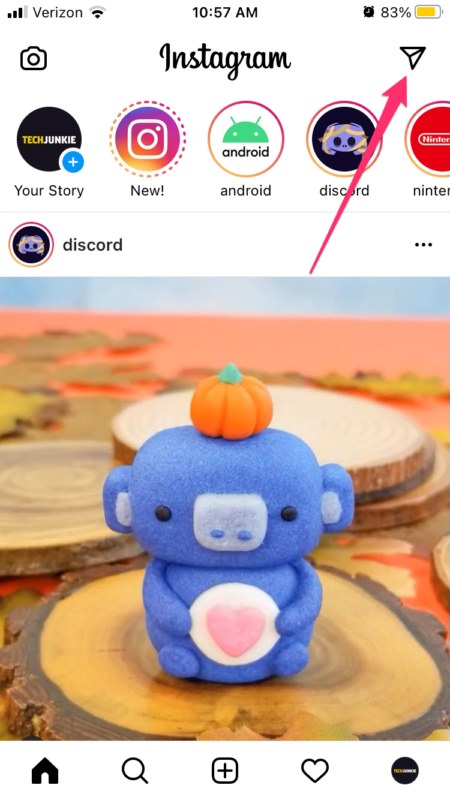
- گپ های گروهی را که می خواهید به آنها دسترسی پیدا کنید انتخاب کنید.
- روی گزینه Info در گوشه بالا سمت راست صفحه ضربه بزنید.
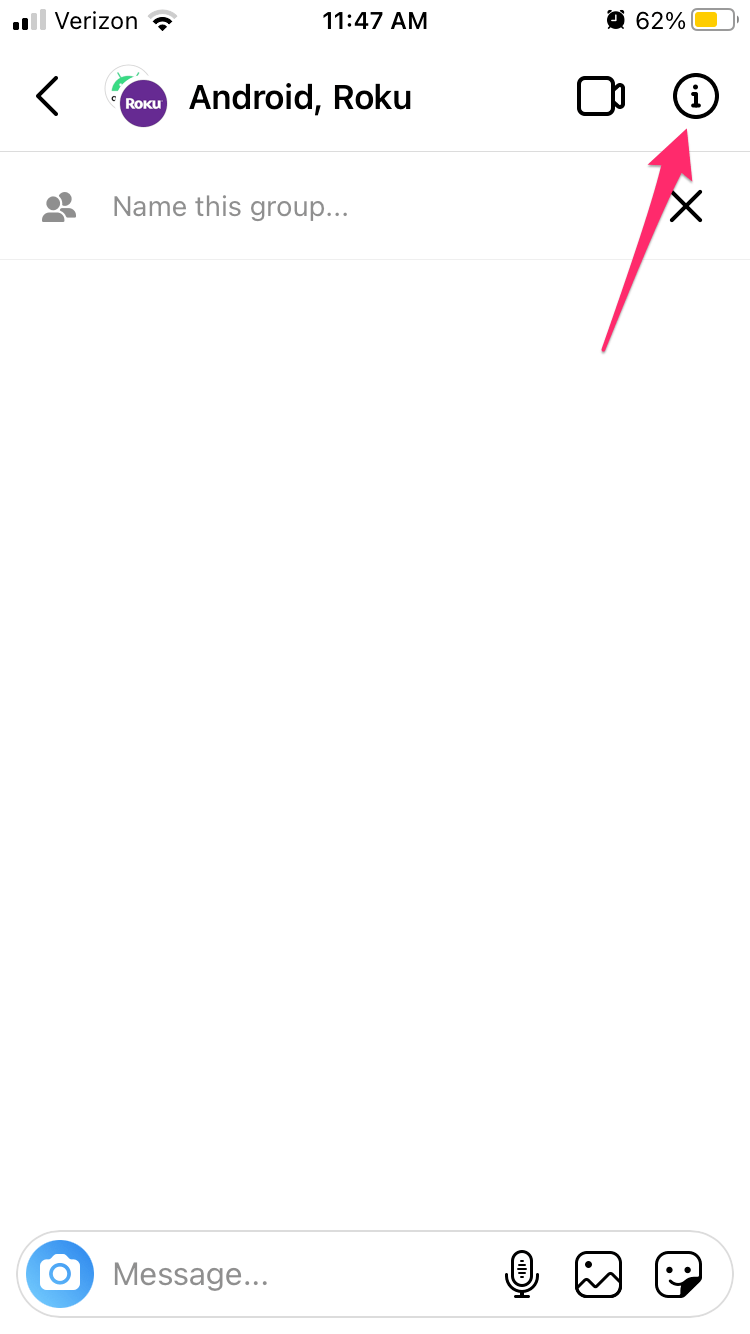
- به پایین پیمایش کنید و روی افزودن افراد (نماد بزرگ به علاوه) ضربه بزنید.
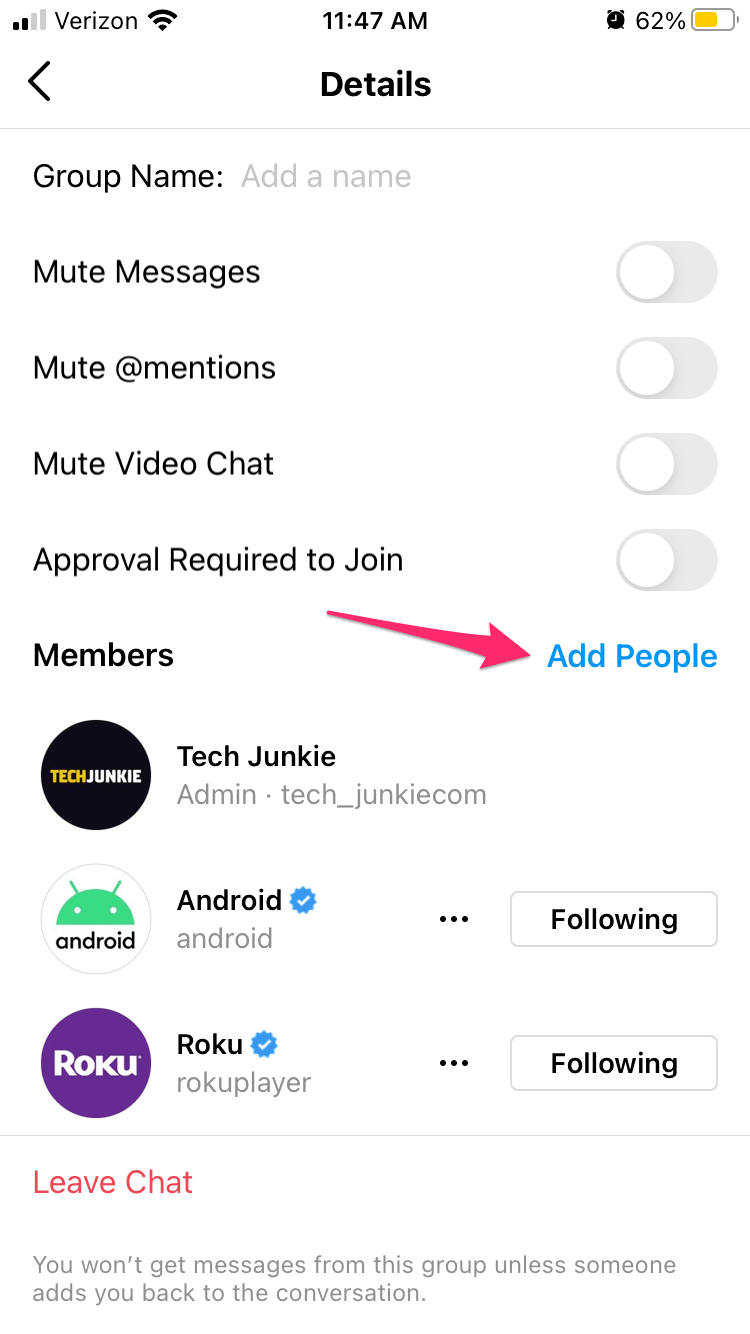
- هر زمان که دوست داشتید آزادانه اعضای جدید اضافه کنید.
بسیاری از گزینه های عالی دیگر را در این صفحه مشاهده خواهید کرد. می توانید پیام ها ، افراد منفرد را نادیده بگیرید یا حتی گپ را ترک یا پایان دهید. این گزینه ها نزدیک انتهای صفحه تنظیمات گپ گروهی هستند.
همچنین ، یک برگه مشترک وجود دارد که در زیر آن همه رسانه های به اشتراک گذاشته شده با گروه (تصاویر و فیلم ها) را مشاهده خواهید کرد. سایر اعضای گروه می توانند آزادانه افراد را به گروه اضافه کنند مگر اینکه گزینه درخواست تأیید برای عضویت را روشن کنید.
بعداً ، شما (به عنوان مدیر گروه) می توانید قبل از عضویت ، همه اعضای جدید را تأیید کنید. همچنین برای حذف شخص از گروه اینستاگرام روی سه نقطه عمودی کنار نام فرد ضربه بزنید و گزینه حذف کاربر یا محدود کردن را انتخاب کنید.
گزینه های گپ گروهی در IG
این تنظیمات بود ، اما گزینه ها چطور؟ عملکرد چت های گروهی تقریباً مشابه پیام مستقیم یک به یک است. شما می توانید ضبط های صوتی و تصویری (عکس یا فیلم) ارسال کنید ، اسناد و پرونده ها ، استیکر ها را اضافه کنید یا پیام ارسال کنید.
علاوه بر این ، می توانید تماس های ویدئویی را با گروه شروع کنید ، که در صورت وجود افراد زیاد در این مورد توصیه نمی شود. توجه داشته باشید که برای مکالمه تصویری به اتصال به اینترنت ثابت و سریع نیاز خواهید داشت.
وقتی چیزی ارسال می کنید ، می بینید که کدام یک از اعضا پست را دیده اند. هر زمان که به اینترنت متصل باشید ، این مورد فوراً به روز خواهد شد. منطقاً ، برای چت در گروه و همچنین برای ارسال هرگونه فایل یا عکس ، همیشه به اتصال اینترنت نیاز دارید.
نکته آخر ، شما در واقع می توانید پیامی را در چت گروهی لغو ارسال کنید. فقط پیامی را که می خواهید حذف شود طولانی فشار دهید و لغو ارسال پیام را فشار دهید. این کار باعث از بین رفتن پیام می شود.
- همچنین بخوانید : چه کسی صفحه اینستاگرام من را مشاهده کرده است ؟
اکنون می توانید از ارسال پیام به صورت گروهی در اینستاگرام لذت ببرید. توجه داشته باشید که یک چت گروهی می تواند همزمان فقط ۳۲ نفر را میزبانی کند. این باید برای هر گروه بزرگی از دوستان ، همکلاسی ها ، همکاران و غیره کافی باشد. از آنجا که همه افراد گروه می توانند آنچه شما ارسال می کنید را ببینند ، توصیه می شود کمی مراقب باشید.
در واقع ، هر چیزی که برای پیام رسانی دایرکت اعمال می شود ، برای پیام های گروهی نیز اعمال می شود. با همه ویژگی های جالب گپ های گروهی آزمایش کنید.











دیدگاه ها